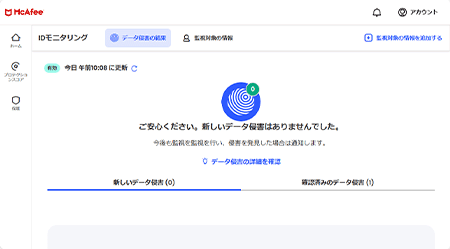ご希望に応じて設定ください。〔いいえ、結構です〕を押すととスキップできます。
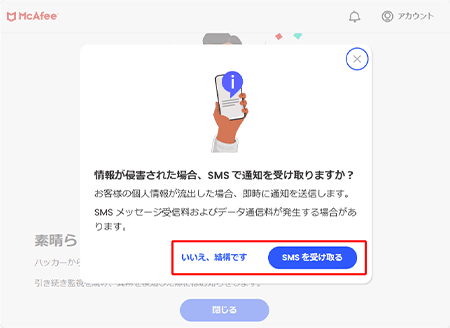
管理番号:40045811 最終更新:2025/08/12
マカフィー® マルチ アクセスのIDモニタリングの設定方法は、以下をご確認ください。
ホーム画面から〔IDモニタリング〕を押します。
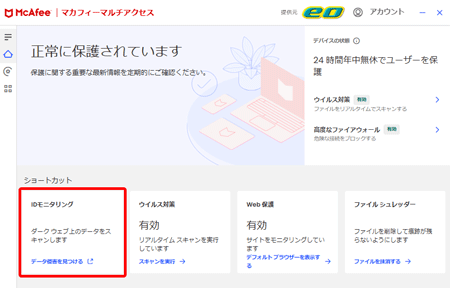
〔アカウントを作成して保護を開始しましょう〕」画面が表示されます。
マカフィーマイアカウントに設定する「メールアドレス」を入力し、〔アカウントを作成する〕を押します。
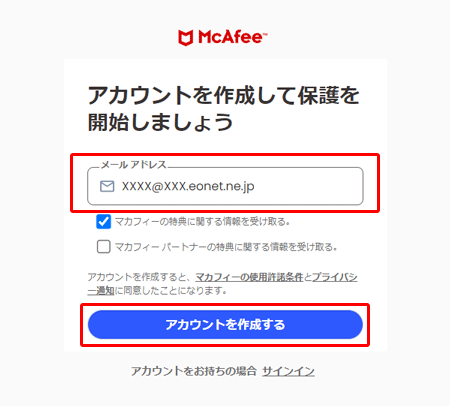
| メールアドレス | マカフィーマイアカウントに設定するお客さまの「メールアドレス」 ※半角入力 |
|---|
〔私は16歳以上で、監視対象として選択したすべての情報を所有しています。〕にチェックを入れ、〔個人情報開示〕を確認のうえ、〔今すぐ確認する〕を押します。
※ 「お客さまの情報が盗まれましたが、ご安心ください」と表示されている場合は、「個人情報の侵害が確認された場合」をご確認ください。

〔監視を続ける〕を押します。

STEP2で設定した「マカフィーアカウント メールアドレス」に「コード」が送信されます。
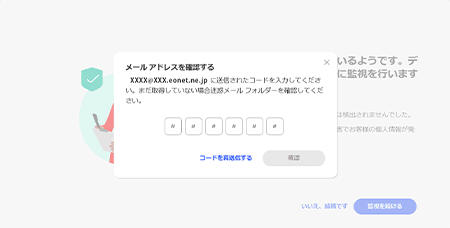
受信したメールを開き、「ワンタイムパスコード」をメモします。
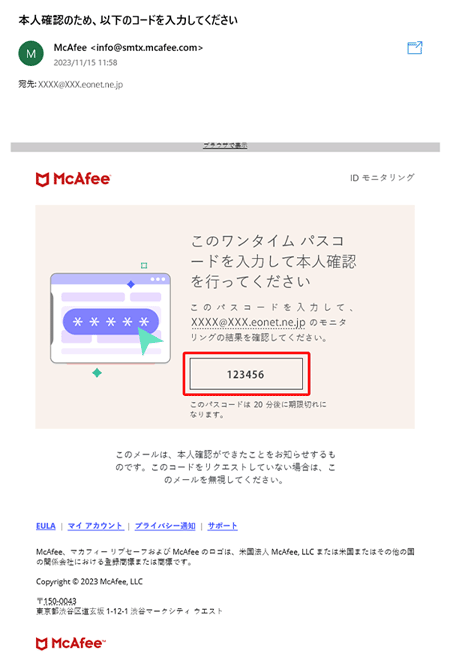
マカフィーの画面に戻って「ワンタイムパスコード」を入力し、〔確認〕を押します。
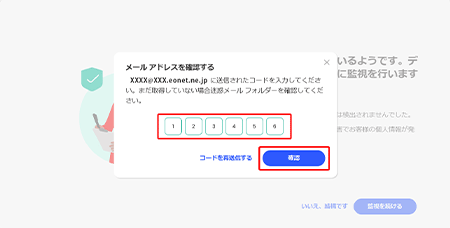
〔データ侵害を確認する〕を押します。
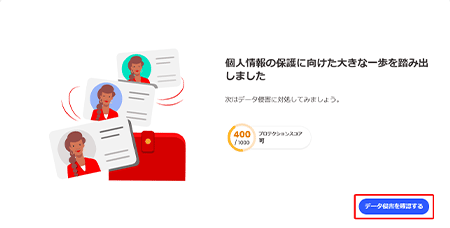
〔IDモニタリング〕画面が表示されます。
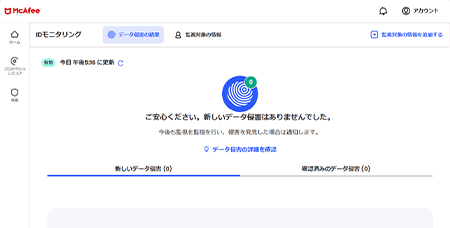
以上でマカフィー® マルチ アクセスのIDモニタリングの設定は完了です。
〔表示〕を押します。
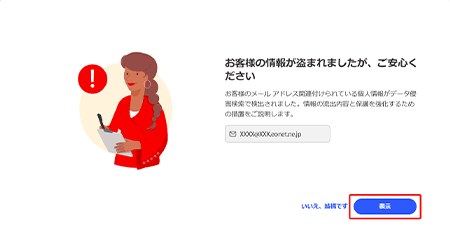
STEP2で設定した「マカフィーアカウント メールアドレス」に「コード」が送信されます。
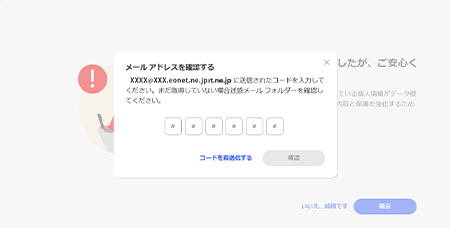
受信したメールを開き、「ワンタイムパスコード」をメモします。
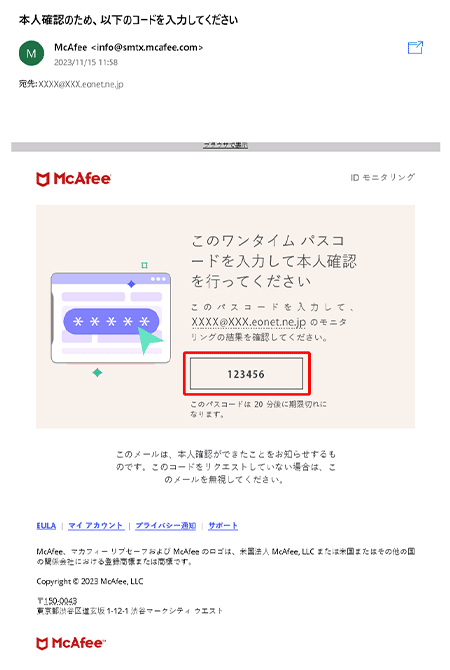
マカフィーの画面に戻って「ワンタイムパスコード」を入力し、〔確認〕を押します。
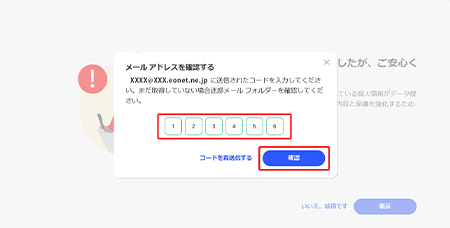
〔データ侵害に対応する〕を押します。
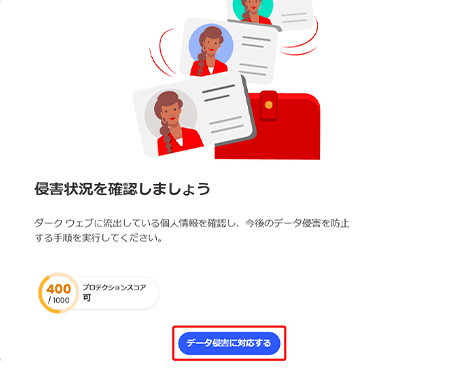
〔確認〕を押します。
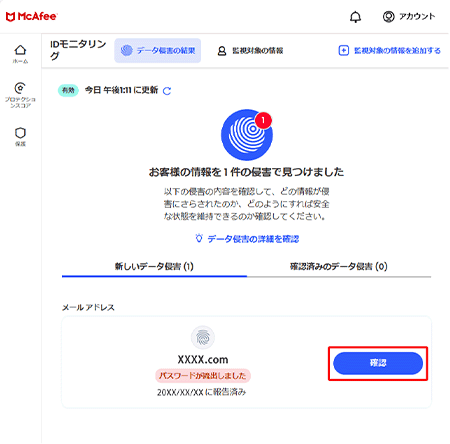
〔サイトに移動する〕を押します。
押すと対象のWEBサイトに移動するので、対応を実施します。
※ 侵害の状況や対象のWEBサイトにより対応が変化します。
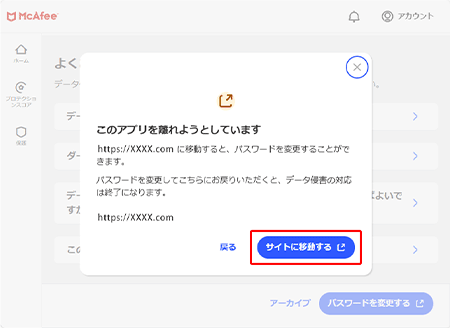
〔IDモニタリング〕画面が表示されます。
※ 侵害の状況や対象のWEBサイトにより対応が変化します。